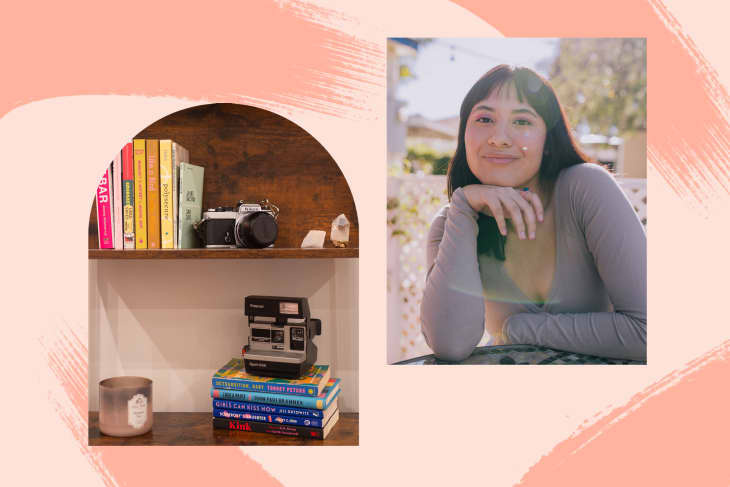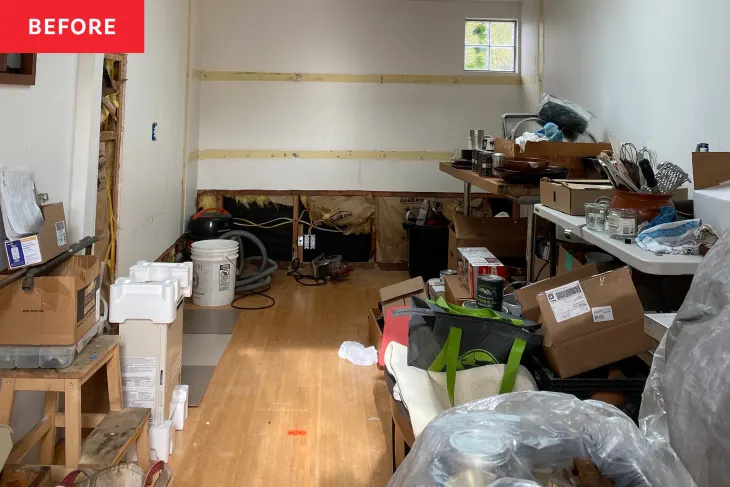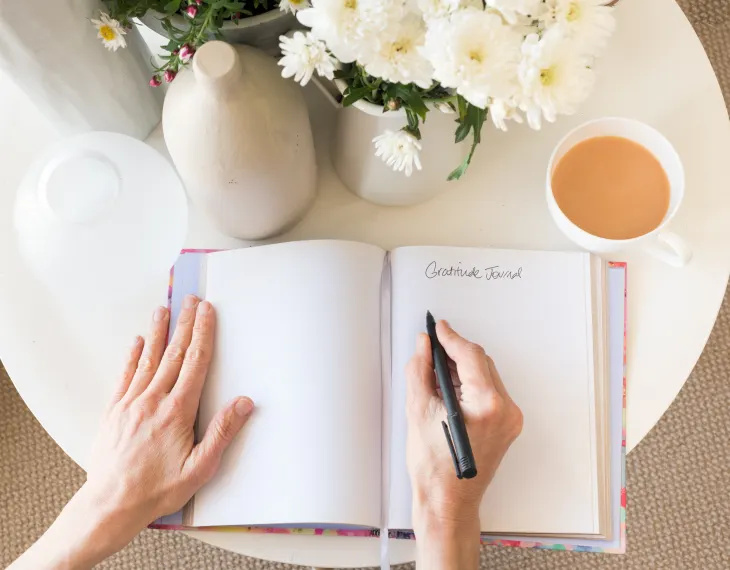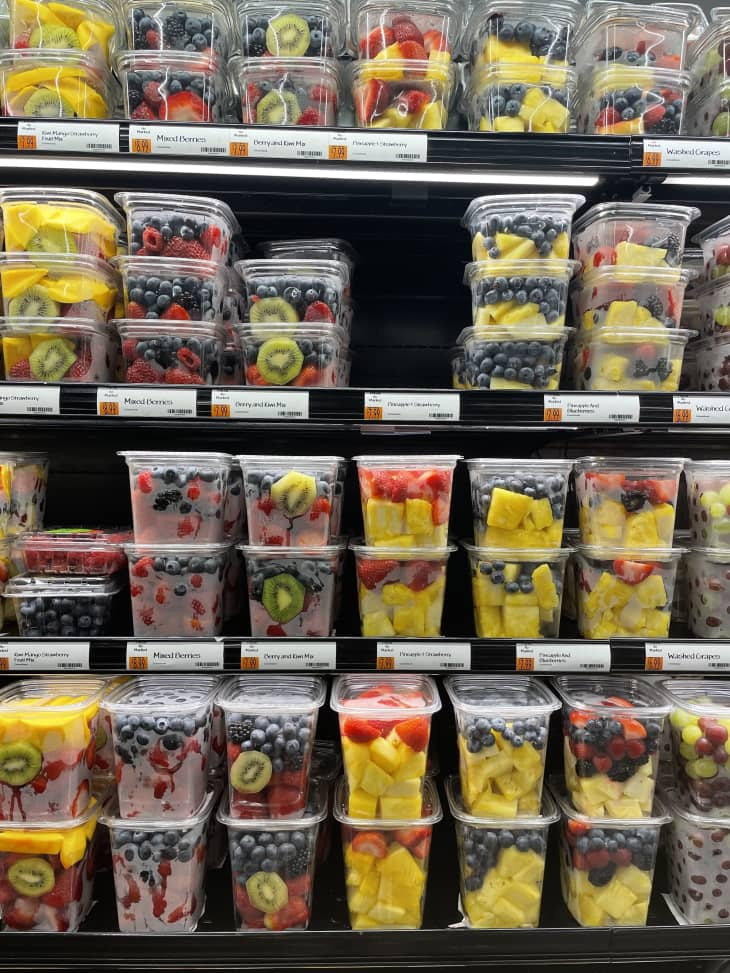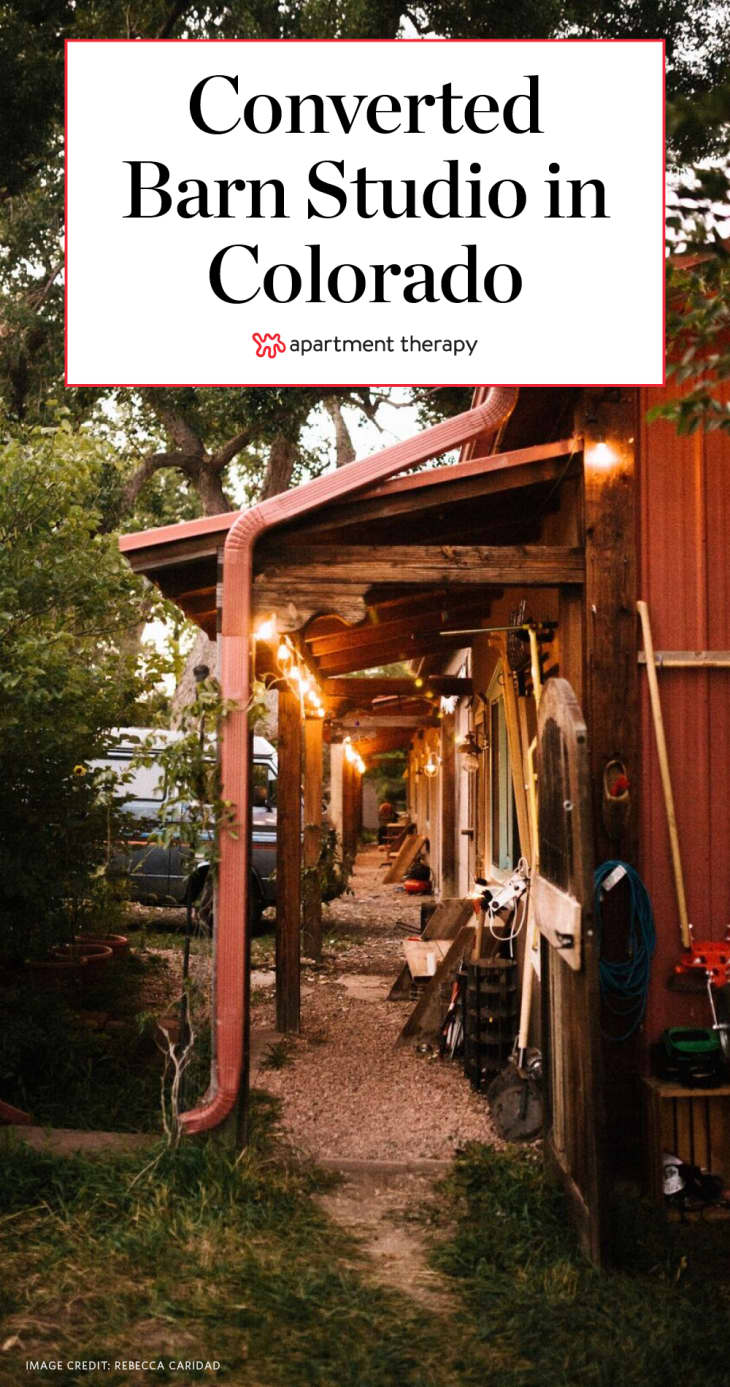Întrucât primim o mulțime de solicitări de la cititorii noștri pentru planurile de etaj ale spațiilor pe care le arătăm aici la Apartment Therapy, ne-am gândit să împărtășim un mod simplu și nedureros de a crea propriile desene ale planului de podea cu Google SketchUp.
Puteți face lucruri uimitoare cu acest program gratuit, descărcabil și ușor de utilizat. Este incredibil de ușor să desenezi orice formă 2D și apoi să-i extragi suprafețele în 3D. Dar pentru a crea o vedere de pasăre a unui spațiu arhitectural sau a unui plan de podea, vom lucra doar în două dimensiuni. Dacă sunteți interesat să învățați 3D, puteți consulta tutoriale video Aici .
Să începem cu începutul. Trebuie să descărcați SketchUp pentru a putea juca împreună cu această postare. Face acest lucru Aici .
După ce ați instalat programul, alegeți după deschidere Plan View - Picioare și inch pentru a selecta stilul de desen pe care îl vom folosi.
Apoi, asigurați-vă că mergeți la Vizualizare -> Palete de instrumente -> Set de instrumente mari pentru a avea acces la toate instrumentele pe care le vom discuta.
Vă recomandăm să începeți procesul de desenare a unui plan de podea făcând o schiță manuală a spațiului dvs. și apoi măsurând lungimile tuturor pereților. Asigurați-vă că știți unde stau ușile dvs. și cât de largi sunt. În acest fel, vă va fi ușor să vă copiați informațiile în program. Dacă măsurați un apartament întreg sau alt spațiu mare, nu este important pentru scopurile noastre să includem grosimea pereților și alte detalii complexe.
Iată cele trei instrumente de care aveți nevoie pentru a naviga în Sketchup:
 Salvați Fixați-l
Salvați Fixați-l (Credit de imagine: Apartment Therapy)
Faceți clic pe această pictogramă și apoi glisați cursorul în spațiul de desen pentru a roti în 3D. Nu vom folosi acest instrument în tutorialul nostru, dar ar trebui să știți că există.
 Salvați Fixați-l
Salvați Fixați-l (Credit de imagine: Apartment Therapy)
Faceți clic pe această pictogramă și apoi trageți cursorul pentru a vă deplasa vederea mai aproape sau mai departe de spațiul de desen.
 Salvați Fixați-l
Salvați Fixați-l (Credit de imagine: Apartment Therapy)
Faceți clic pe această pictogramă și apoi trageți cursorul pe ecran pentru a vă deplasa în diferite zone ale spațiului de desen.
 Salvați Fixați-l
Salvați Fixați-l (Credit de imagine: Apartment Therapy)
Cuadrant
Pentru a face un plan de podea, utilizați cadranul din dreapta sus al spațiului de desen. Rotiți astfel încât să vă umple ecranul. Dacă vă gândiți înapoi la matematică din liceu, vă veți aminti că este această zonă din planul pătratic unde toate coordonatele sunt numere pozitive. Dacă porniți colțul din stânga jos al desenului în care axele se intersectează la (0,0), vă va fi foarte ușor să trasați linii precise.
 Salvați Fixați-l
Salvați Fixați-l (Credit de imagine: Apartment Therapy)
Faceți clic pe pictograma creion pentru a vă activa instrumentul de linie. Pentru a începe desenarea unei linii, faceți clic oriunde (vă recomandăm la origine). Apoi, mutați cursorul paralel cu axa X sau Y. Tastați lungimea dorită a liniei în tastatură (adică 10 ′ 4 3/16 ″) și apăsați Enter. Programul va fi creat o linie de lungimea dorită, iar cursorul va sta acum la noul dvs. punct final. Repetați același proces pentru a crea o altă linie care începe la punctul final al primei linii.
Vă vom recomanda să desenați forme în acest mod, deși există multe alte modalități în SketchUp de a atinge același obiectiv.
 Salvați Fixați-l
Salvați Fixați-l (Credit de imagine: Apartment Therapy)
Ne place să desenăm ușile în felul următor. Desenați-le ca linii proprii cu puncte finale, chiar dacă acestea vor părea cuprinse în zidurile voastre. După ce ați terminat de desenat, puteți să vă întoarceți și să ștergeți segmentele ușii pentru a indica faptul că există zone de trecere. Faceți clic pe instrumentul de ștergere, apoi faceți clic pe segmentul care urmează să fie șters.
De exemplu, în desenul dormitorului meu, ușa este pe peretele din dreapta sus. Am trasat o linie de 2 ′, apoi o linie de 3 ′ pentru ușă și am terminat peretele cu segmentul de 2’11 rămas. Mai târziu, m-am întors și am șters piesa de 3 ′ unde se află ușa.
Sfaturi și trucuri
Programul vă va spune când ați atins punctul final al unei alte linii. Dacă încercați să desenați linii conectate, asigurați-vă că dați clic numai pe aceste puncte terminale verzi apelate atunci când programul se fixează pe ele. De asemenea, puteți găsi punctul de mijloc al unei linii trecând peste acea locație aproximativă și așteptând să apară un punct albastru pe ecran.
Dacă greșești în timp ce îți desenezi forma, nu trebuie să o iei de la capăt. Mergi la Editați -> Anulați linia de desen pentru a da înapoi un pas. Apoi, pur și simplu faceți clic pe punctul din care doriți să începeți din nou să desenați.
este 999 un număr de înger
 Salvați Fixați-l
Salvați Fixați-l (Credit de imagine: Apartment Therapy)
Utilizați instrumentul de cotare pentru a nota lungimile liniilor pe care le-ați tras. Faceți clic pe o margine sau faceți clic pe cele două puncte finale ale unei linii, apoi trageți cursorul spre exterior. Linia de cotă se va deplasa până când vă așezați unde doriți să fie plasată. Faceți clic pentru securizare.
 Salvați Fixați-l
Salvați Fixați-l (Credit de imagine: Apartment Therapy)
Faceți clic pe instrumentul de text, apoi faceți clic unde doriți să fie plasat textul. Va apărea o casetă pentru a introduce. Puteți utiliza această metodă pentru a eticheta camerele din planul dvs. de etaj.
Salvați
Când ai terminat, mergi la Fișier -> Export -> Grafic 2D pentru a salva planul ca fișier de imagine obișnuit pe care îl puteți utiliza apoi în Photoshop, pentru a-l deschide în orice software de vizualizare a imaginilor sau pentru a ne atașa într-un e-mail la Apartment Therapy.